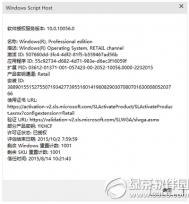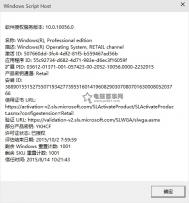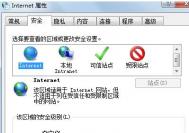win10怎么看是不是永久激活
7月29日微软发布新版免费的Wi(图老师整理)ndows10,不管是已安装正版还是盗版系统的用户们都开始在第一时间下载更新试用了。因为微软系统终于免费了!最近好多用户更新Windows10后,发现无法直接查看激活时间,是不是永久激活了。
对于之前一直使用盗版的用户开始火急火燎了。所以今天百事网图老师小编特地和大家分享下怎么查看Windows10系统激活信息和是不是永久激活了。
1、使用 Windows + R组合快捷键打开运行命令框运行: slmgr.vbs -dlv 命令可以查询到Win10的激活信息,包括:激活ID、安装ID、激活截止日期等信息。

2、运行: slmgr.vbs -dli 命令可以查询到操作系统版本、部分产品密钥、许可证状态等。

3、运行:slmgr.vbs -xpr 命令可以查询Win10是否永久激活。

4、运行:winver 命令可以查询系统内核版本,以及注册用户信息,如下图所示:

win10任务栏没反应显示黑色的长条该怎么办?
打开电脑发现,我的win10系统没有任务栏了,任务栏假死,点击没反应,显示黑色的一条,该怎么办呢?难道只能选选重启时间?当然能解决,下面分享解决办法,需要的朋友可以参考下。
1、今天win10出现了黑屏,具体是鼠标点到下方任务栏,鼠标出现转圈等待现象,过一会整个桌面就显示为黑屏,但这时机器应该还没死,如下图,windows还是在正常运行的,边上的加速球也能用。

2、试过重启,注销用户,登录时正常,但过一会儿就不行了。出现些现象前也没有什么特别举动,好象是作了wiindows update。使用Ctrl+Atl+Del可进入任务管理器,证明系统还没死。
(本文来源于图老师网站,更多请访问https://m.tulaoshi.com/windowsshi/)
3、进入任务管理器,在进程中选项中上下移动鼠标,找到资源管理器,单击右键,选择重启资源管理器,这是就是管下面那个任务条的,但重启完成,还是黑屏一片。

4、点击任务管理器上方的切换用户或注销,可以更换电脑中的用户登录,图老师小编试过换个用户登录就一切都正常了,但换用户虽然解决了,但还要搞N多应用很麻烦呵,估计还是和个性化有关系。

5、所以先用其它用户登录后,还要继续想办法处理。重点还是个性化的配置,图老师小编这时作了两个动作,一是把任务栏中所有隐藏图标的应用,全部删除,只保留windows自家的应用。

6、缺省下这里只会有one drive以及office的一些应用,其余先全部删除,删除应用后最好重启电脑,然后再把应用装上,在任务栏上点击鼠标右键,选择弹出菜单中最下方的一行《属性》

7、选择《任务栏》子菜单的《通知区域》,选择右方的自定义。进入弹出菜单后,选择左方的《通知与操作》,在右方选择《在任务栏显示哪些图标》

8、进入后可以看到所有已安装的应用程序,图老师小编的做法是把所有非win官方的程序,向右拉动都置于开的状态,即在任务栏上显示这些应用图标,这里的设置是自动保存的,配置完成后直接回退退出。

win10系统卡开机启动慢怎么办?
win10快速启动功能可以让电脑在几秒内打开,可是快速启动总无效,今天给大家介绍win10启动速度慢解决方法,教大家开启win10快速启动功能!
tulaoshiwin10启动慢怎么办?
第一,我们打开控制面板,然后选择电源选项。点击选择电源按钮的功能

然后点击更改当前不可用的设置,红色箭头指的地方
然后,在启用快速启动那项打上勾之后重启。(有很多安装系统后默认都是勾上的,可是有些不起作用,所以,如果已经打勾的请去掉后,重启再勾上)

在这里是灰色的,也是不可选 :是因为在"本地组策略编辑器里面已经设置了,所以,这里是灰色的
方法二:用win键加R键调出运行框,输入"gpedit.msc",然后回车,调出组策略编辑器
如下图,点击,计算机配置项下面的"管理模板"
依次点击"系统",找到"关机"项,然后点击"关机"

点击如图四所示的"要求使用快速启动"
然后,选择"启用",之后点击确定

(这里选择了启用,那么在就会出现在上面控制面板里的启用快速启动是灰色的,)
方法三:桌面右键单击电脑,打开属性
然后,选择"高级系统设置"

在出现的系统属性,高级项
在"启动和故障恢复"那里,点击"设置"

然后,在出来的系统启动,默认操作系统那里,选择当前系统
然后把所有带勾的如图二一样去掉

之后,点击确定
运行"msconfig",系统配置
在系统配置"常规"项,如图一一样勾上选项

然后点击"引导",切换后,点击如图二所示的"高级选项"
然后勾上"处理器个数",点击下拉箭头,选择最大的数字
(本文来源于图老师网站,更多请访问https://m.tulaoshi.com/windowsshi/)
然后确定即可
win10启动慢怎么办
第一,我们打开控制面板,然后选择电源选项。点击选择电源按钮的功能

然后点击更改当前不可用的设置,红色箭头指的地方
然后,在启用快速启动那项打上勾之后重启。(有很多安装系统后默认都是勾上的,可是有些不起作用,所以,如果已经打勾的请去掉后,重启再勾上)

在这里是灰色的,也是不可选 :是因为在"本地组策略编辑器里面已经设置了,所以,这里是灰色的
方法二:用win键加R键调出运行框,输入"gpedit.msc",然后回车,调出组策略编辑器
如下图,点击,计算机配置项下面的"管理模板"
依次点击"系统",找到"关机"项,然后点击"关机"

点击如图四所示的"要求使用快速启动"
然后,选择"启用",之后点击确定

(这里选择了启用,那么在就会出现在上面控制面板里的启用快速启动是灰色的,)
方法三:桌面右键单击电脑,打开属性
然后,选择"高级系统设置"

在出现的系统属性,高级项
在"启动和故障恢复"那里,点击"设置"

然后,在出来的系统启动,默认操作系统那里,选择当前系统
然后把所有带勾的如图二一样去掉

之后,点击确定
运行"msconfig",系统配置
在系统配置"常规"项,如图一一样勾上选项

然后点击"引导",切换后,点击如图二所示的"高级选项"
然后勾上"处理器个数",点击下拉箭头,选择最大的数字
(本文来源于图老师网站,更多请访问https://m.tulaoshi.com/windowsshi/)
然后确定即可
win10怎么看是不是永久激活?
1、使用windows + R组合快捷键打开运行命令框运行:slmgr.vbs -dlv 命令可以查询到win10的激活信息,包括:激活ID、安装ID、激活截止日期等信息。

2、运行: slmgr.vbs -dli 命令可以查询到操作系统版本、部分产品密钥、许可证状态等。

3、运行:slmgr.vbs -xpr 命令可以查询win10是否永久激活。

4、运行:winver命令可以查询系统内核版本,以及注册用户信息,如下图所示:

win8/win10系统删除自带微软输入法的方法
1、进入 语言栏首选项 进行设置,打开出现 更改语言栏选项;
2、添加语言 英语 并设置成默认项;

3、然后删除系统 默认的中文语言,然后不要担心,后面我们会安装;

4、安装你自己喜欢的输入法,我就拿自己喜欢的必应输(图老师整理)入法来做例子;

5、安装好后在进入语言栏首选项,会出现图片上的情况,中文语言自动增加,此时看见已经显示的是自己喜欢的输入法了;

6、我们在点进去看看,微软输入法已经不见了,而必应输入法已经是默认切不可删除的了。

win10家庭版新增Windows聚焦功能
Windows聚焦(Windows spotlight)是Windows10中自带的锁屏壁纸功能,你可以在设置个性化锁屏界面中进行设置。选中Windows聚焦后每次用户登录时都会出现不同的锁屏背景。在Build 2015大会上乔北峰详细介绍了这项新功能,除了风景类壁纸图片,微软还可以根据用户的使用习惯帮助用户挖掘系统的实用功能。
后来,在某个预览版之后该功能就被微软隐藏掉了。在上周微软推送第二枚Windows10累计更新后(未证实),我们发现这一功能重新出现,不过只在家庭版中提供。如下图所示:

正在使用Win10家庭版的用户可以在系统设置个性化锁屏界面中找到它。
以上就是关于win10家庭版新增Windows聚焦功能介绍,谢谢阅读!